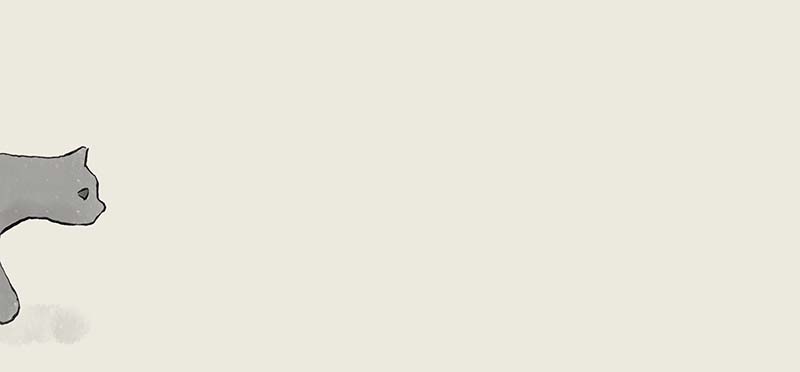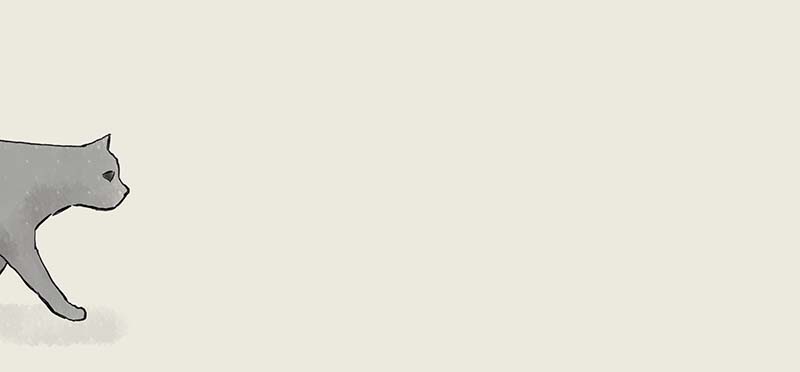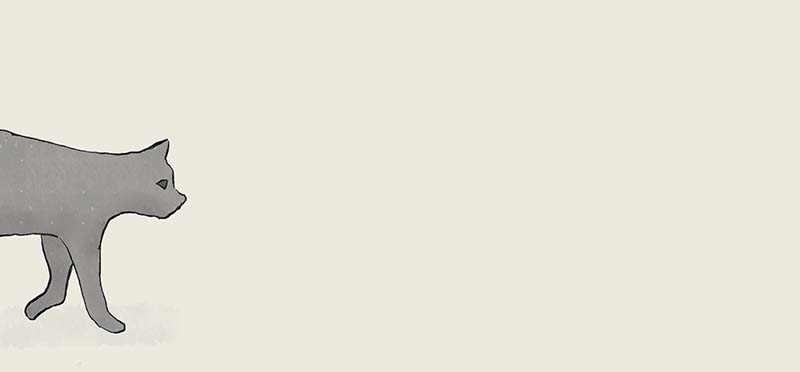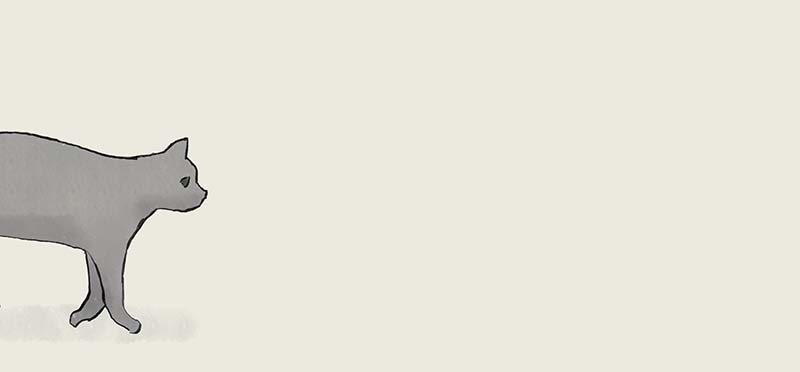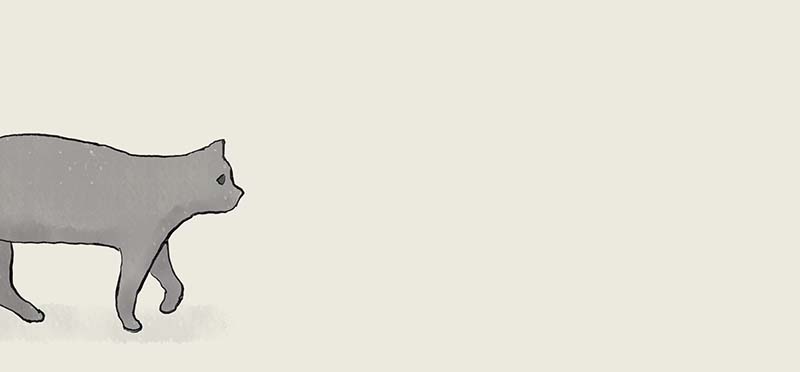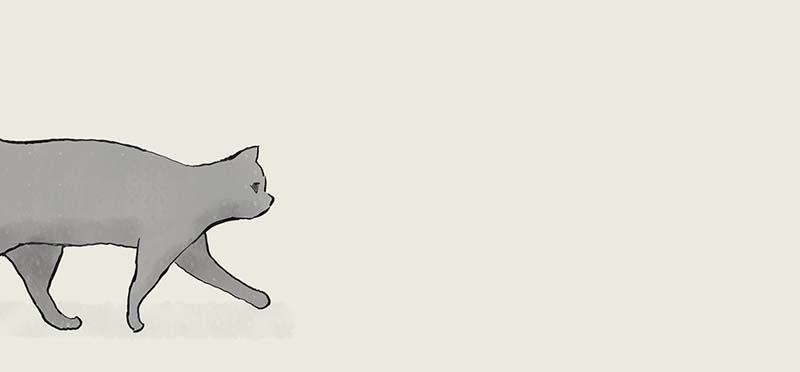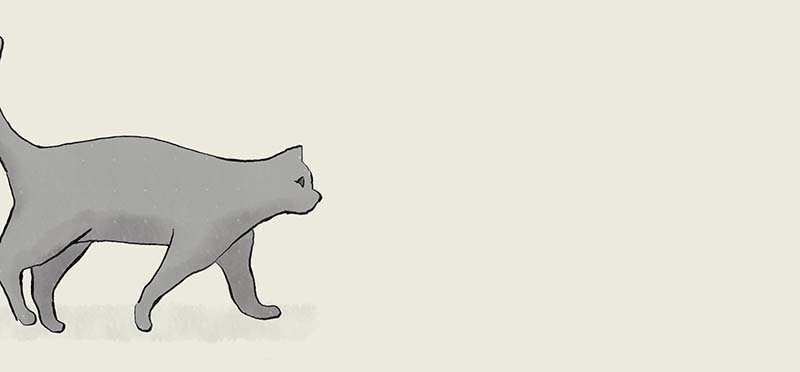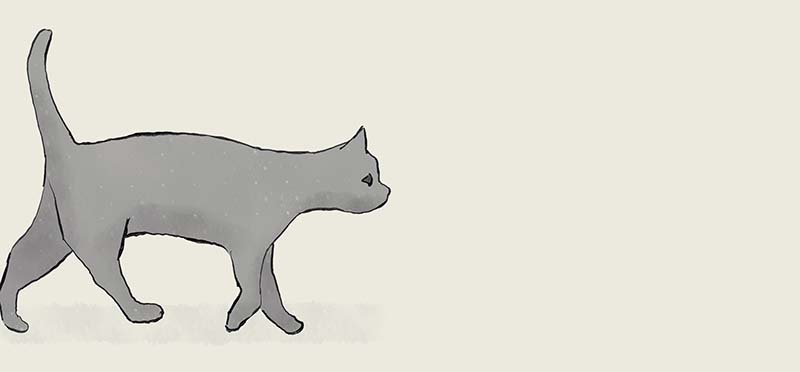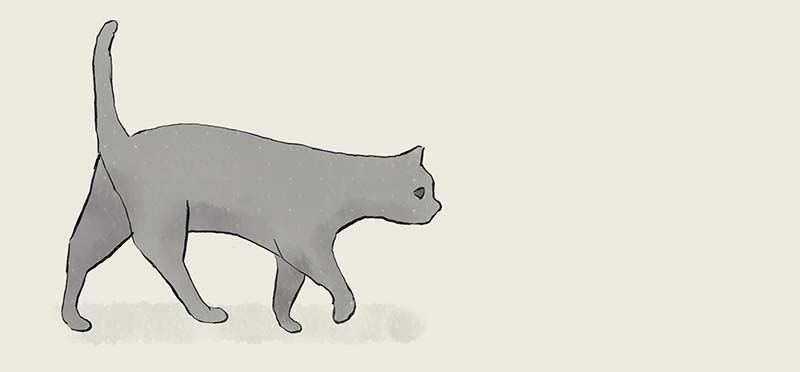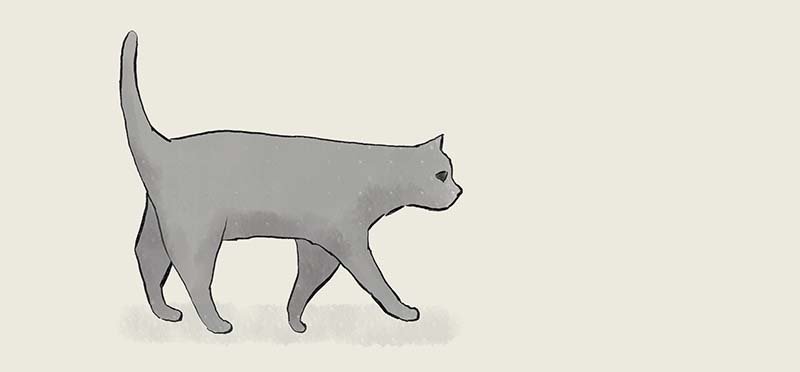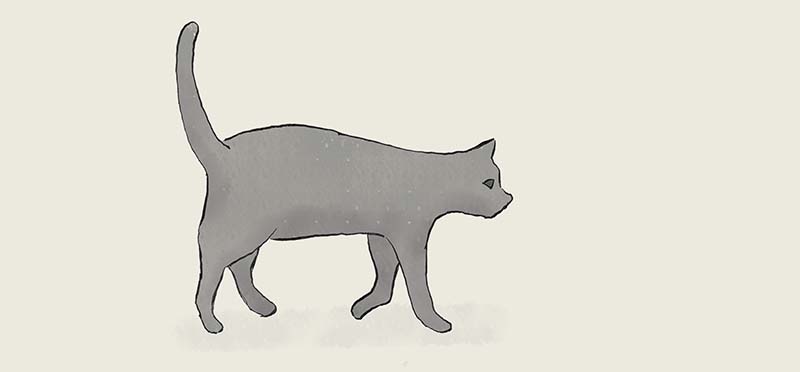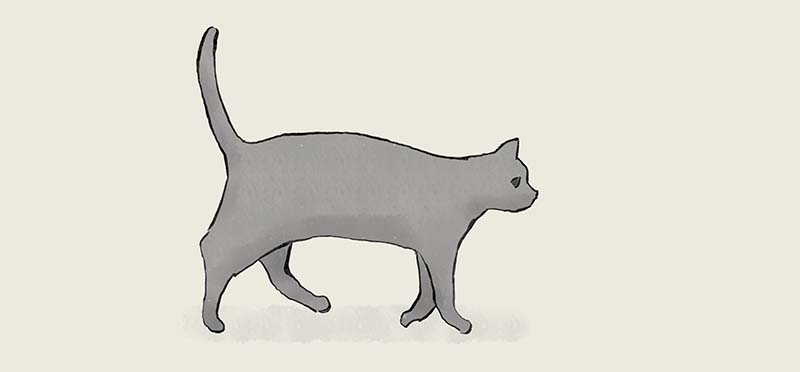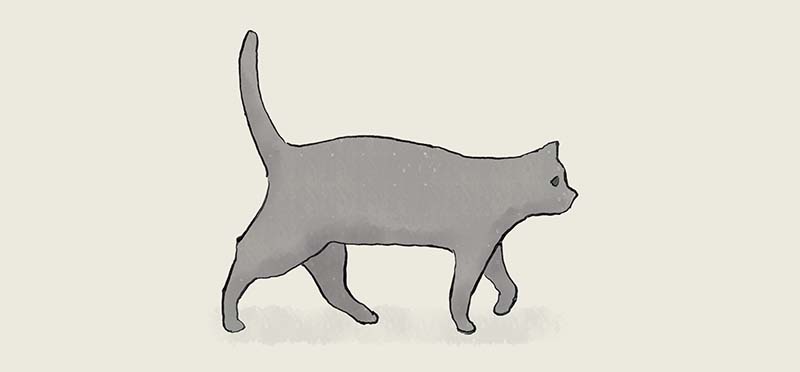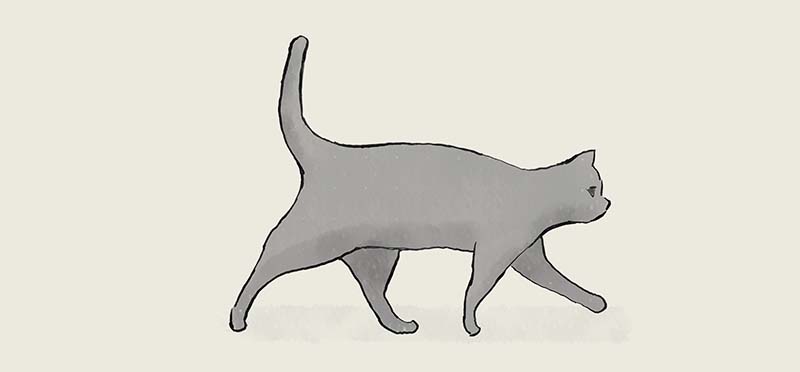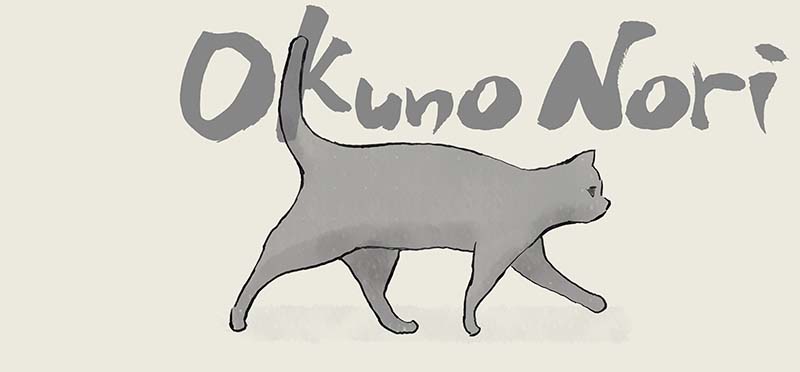「元気 で かわいい アライグマ」動物 イラスト の制作プロセスをまとめました 2021/4/3
「元気 で かわいい アライグマ」動物 イラスト の制作プロセスをまとめました 2021/4/3
今回は動物イラストのこのアライグマについて。アライグマといえばラスカルですね。手先が器用で愛嬌たっぷりなイメージです。まずはペン画から。動物やファッションのイラストの場合は最初にエンピツで下絵を描きます。その下絵を描きながら線画や着色の計画を立てています。今回のアライグマでは特徴的な顔の模様には線を入れないことにしました。アライグマの顔の模様の境目をはっきり線画で描いてしまうと優しい印象がなくなってしまったからです。下絵のだんかいでそういう段取りを考えています。この線画ではアライグマ感がまったくありませんね。
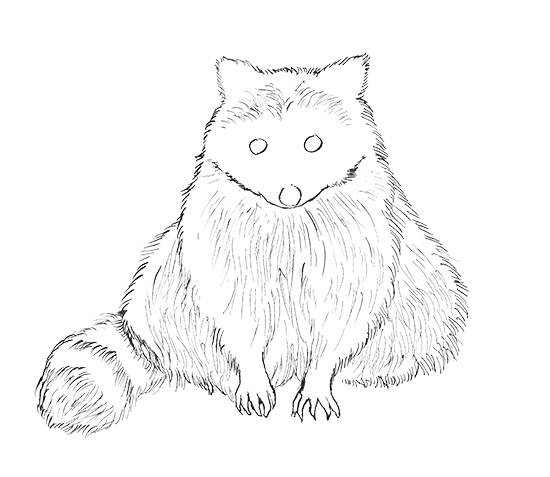
線画をスキャナーでパソコンに取り込んでからPhotoshopで描いています。ブラシツールを水彩画風に設定して描いています。今回はまず目を入れました。この目はいつもの水彩画風のブラシツールでなく普通の設定にしてはっきりした印象にしました。特にこのハイライトは水彩画風のにじんだ印象だと合わなかったので。

くりっとはっきりしてかわいい表情になります。目を入れると一気に生き生きしてきます。
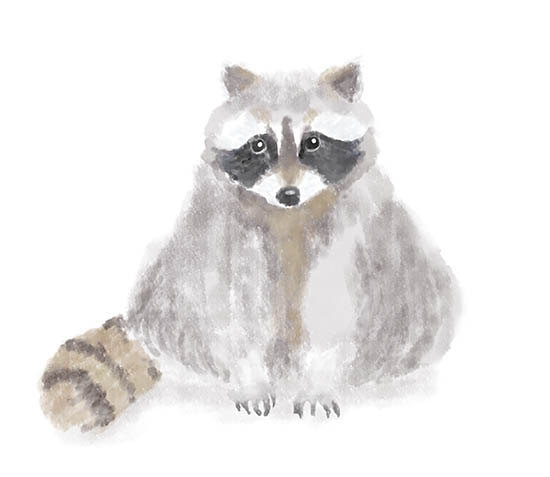
先ほども書きましたが私は着色はPhotoshopで描いていて線画と着色はレイヤーを分けています。試しに線画のレイヤーを外してみました。着彩タッチのイラストとして見てもかわいかったので最後にそれを載せました。
前回のブログはこちら
お仕事のご依頼はこちら
建築パース CAD レンダリング のサンプルをまとめました 2021/3/18
建築パース CAD レンダリング のサンプルをまとめました 2021/3/18
以前建築イラストのリビングについてこのブログで書いたときに学校でCADを勉強したと書きました。その回のブログでもCADで制作した建築パースはこの私の手描きイラストがテーマのこのサイトには合わないので、のせないつもでしたがこのブログだけならとその学校の課題で作ったパースをのせることにしました。

上のは仕上げレンダリングです。ちなみに建築イラストを描くときにベースにしているのは時間のかかる仕上げレンダリングでなくOpenGLの簡易レンダリングです。

これがOpenGLのレンダリングです。照明の効果がなくなってしまいます。イラストのベースに使う場合はペンで描いたときに建物の構造と直線、空間を広角レンズでのぞいたときのパース感などがくるわないようにアタリというか目印になればいいのでこれで十分です。

CADの面白いところは空間をみるカメラの位置を変えていろいろなアングルから見ることができるところです。これはうしろに下がって建物の外にカメラを置いてみたところです。
前回のブログはこちら
次回のブログはこちら
お仕事のご依頼はこちら
「新築 一戸建て 新築 分譲地」建築 風景 イラストの制作プロセスまとめ 2021/2/7
「新築 一戸建て 新築 分譲地」建築 風景 イラストの制作プロセスまとめ 2021/2/7
新築戸建ての分譲地、道も広くてきれいですね。新築住宅でできた新しい町のいいところです。まずはペン画から。前々回のブログの分譲地と違いすでに何期か販売がすすんでいて町並みが出来上がっているところです。

ですので前回のブログにも書きましたが描き具合が難しい植栽がすでにかなり育っているのでその表現に今回も苦労しました。

何度も描き直してここに落ち着きました。あと意外と難しいのが空の描きかたです。

全面を青色にしないようにしてフェードアウトさせていきます。建物や街並みがしっかり見えてくるようにしています。今回は道路の手前の境目が不自然で気になったのでトリミングして完成にしました。
前回のブログはこちら
次回のブログはこちら
お仕事のご依頼はこちら
「干支 十二支 令和3年 年賀状 牛」動物 イラスト の制作プロセスをまとめました 2021/1/5
「干支 十二支 令和3年 年賀状 牛」
動物 イラスト の制作プロセスをまとめました 2021/1/5
今年の干支は牛ですね。まじめで勤勉、誠実の象徴として十二支に加えられたそうです。今回はこの牛のイラストについて。まずは線画から。今回はいつものイラストと違い牛の模様のなかに私の家族、猫のサーシャの写真を配置して我が家の年賀状として使用しました。ただ写真を配置すること以外は基本は同じやり方です。まずはいつもどおりエンピツで下絵を描いてからGペンで線画を描いてパソコンに取り込みます。
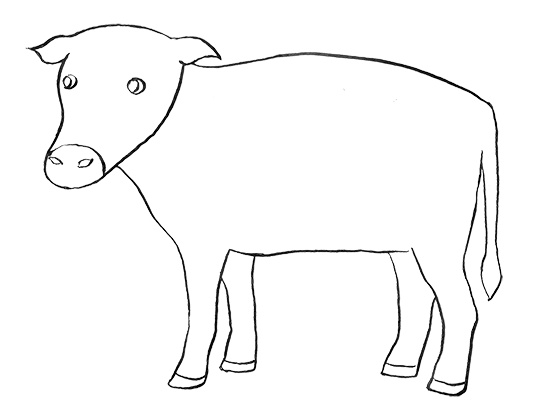
Photoshopのブラシツールで着色していきます。今回は写真を配置するので牛の白いところは白のまま陰影などものせませんでした。
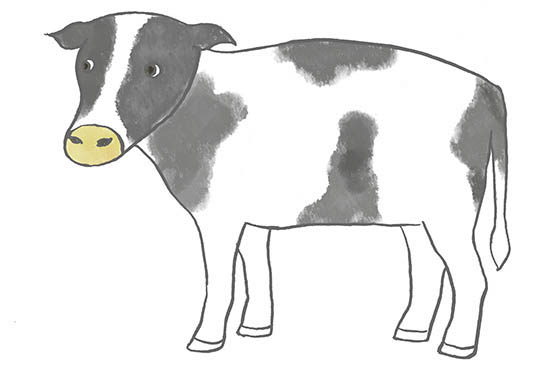
ここにサーシャの写真を配置しました。2匹いますが同じサーシャです。
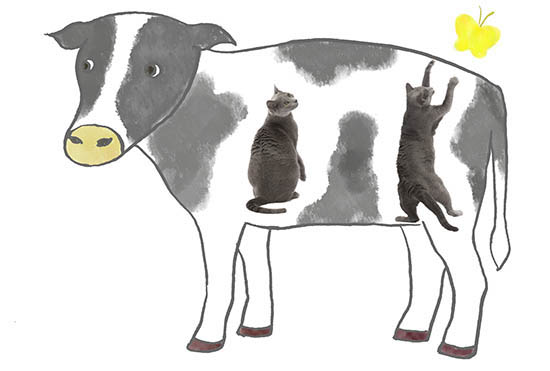
サーシャを配置してみたらなんか窮屈なところに閉じ込められているような感じがしたので下の草と空も足してから線を外しました。それが「work」メニューの完成イラストです。Photoshopで描いているのであとで自由に変更を加えられるようできるだけレイヤーを分けています。
前回のブログはこちら
次回のブログはこちら
お仕事のご依頼はこちら
「分譲地 宅地 町並み」建築 風景 イラスト の制作プロセスまとめ 2020/12/6
「分譲地 宅地 町並み」建築 風景 イラスト の制作プロセスまとめ 2020/12/6
分譲地は不動産会社が広い土地をまとめて購入してから区画を分けて販売、住宅を建築するための土地のことですね。分譲地ではそれぞれの住宅のデザインももちろんですが、その町並み全体のデザインにもすごく力を入れているのでとて大切で、そのイラストはメインカット的な意味合いをもちます。まずはGペンで描いたペン画から。

リビングなどの建物の内観を描くのと違い町並みの場合は難しくなるのが植栽などの描き方です。あまり描き込みすぎると肝心の建築がみえてこなくなってしまうからです。あまりリアルを追及しないようにさらっと描いた感じでとどめておくのが意外と難しいです。下の途中の状態はあとの着色で葉をのせるのを前提にして木に関しては枝と葉っぱらしいものを軽めに描いてとどめています。


葉を着色で足します。描き込みをこのぐらいの力加減でとどめておかないと主役の建物の邪魔になってしまいます。分譲地のイラストでは建物ももちろんですが植栽の描き方にも気を使っています。
前回のブログはこちら
次回のブログはこちら
お仕事のご依頼はこちら
「新名所 渋谷ストリーム」建築 風景 イラスト の制作プロセスをまとめました 2020/11/20
「新名所 渋谷ストリーム」
建築 風景 イラスト の制作プロセスをまとめました 2020/11/20
建築イラストのこの渋谷ストリームについて。2018年に完成した渋谷の新名所ですね。ここは毎週のようによく歩いて通ります。この広場でよくイベントをやっていてにぎわっていますね。まずはペン画から。
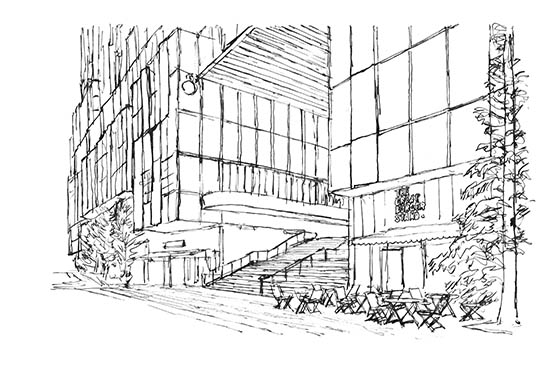
ペン画をスキャナーでパソコンで取り込んでからはPhotoshopで描いていきます。水彩画に見えますがPhotoshopのブラシツールで描いています。ですので線画と着色画はレイヤーを分けています。ファッションイラストの場合は服のアイテムごとにさらにレイヤーを分けているので色を変えてカラーバリエーションを作ることもできますが、建築イラストの場合は全体的に色をつけているので、そういうことは出来ません。ただ線画の色を変えたり色面の不透明度を変えたりすることはできます。下のは線の色を薄くしてみました。「work」メニューの完成イラストより淡い印象になりました。

次も色面の色味はそのままで線だけを赤系にかえてみました。これも面白い見え方だと思います。

前回のブログはこちら
次回のブログはこちら
お仕事のご依頼はこちら
「コート マフラー 大人女子 冬コーデ」イラスト のカラーバリエーションをまとめました 2020/10/8
「コート マフラー 大人女子 冬コーデ」イラスト のカラーバリエーションをまとめました 2020/10/8
今回はコートとマフラー、ニットでコーディネートしたこの女性のファッションイラストついて書きます。まずはいつもどおりGペンの線画から。中のニットも線画でタッチを入れてあります。エンピツでの下絵の時にここまでペンで描くことを決めています。ペン画をスキャンしてパソコンに取り込みます。
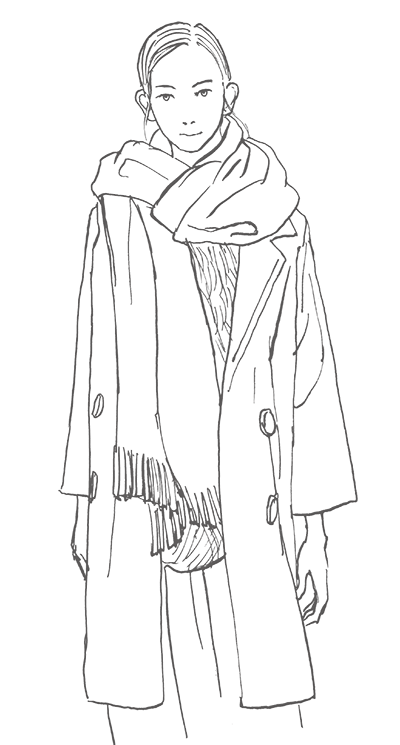
そこからはまたいつもどおりPhotoshopのブラシツールを水彩画タッチに設定して描いていきます。マフラーやコート、中のニットなどアテイムごとにレイヤーを分けているので完成後にもカラーバリエーションを作ることが出来ます。2パターン作ってみました。


マフラーが紫かコートが紫かの違いで基本同じ配色のカラーバリエーションになってしましました。黄色と紫の補色の対比はシックな女性に合う印象があるのかもしれません。
前回のブログはこちら
次回のブログはこちら
お仕事のご依頼はこちら
「90年代 グランジ ファッション メンズ」イラスト のカラーバリエーションをまとめました 2020/9/18
「90年代 グランジ ファッション メンズ」イラスト のカラーバリエーションをまとめました 2020/9/18
90年代のロックシーンを席巻した、アメリカ シアトル出身のバンド「ニルヴァーナ」そのボーカル兼ギターのカート・コバーンが生み出した音楽とファッションを表現する言葉が「グランジ」ですね。今回はそんな男性グランジファッションがテーマのイラストについてまとめます。まずはいつもどおりGペンの線画から。今回も比較的ゆっくり引いた線に落ち着きました。
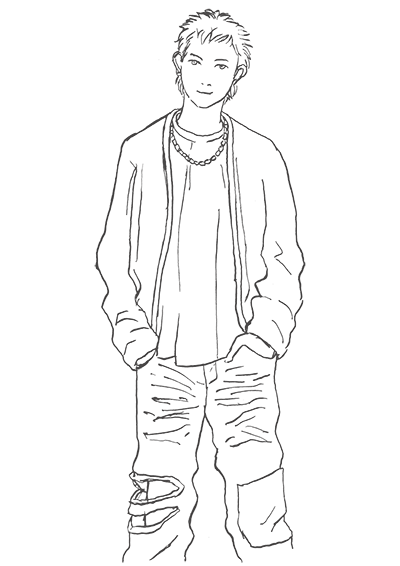
ペン画をスキャナーでパソコンに取り込んでからはPhotoshopで着色していきます。最近のこのブログのファッションイラストでパターンになっているカラーバリエーション。今回は髪もレイヤーを分けているので髪の色も含めてカラーバリエーションを作ってみました。


完成イラストとおなじくらいこの2点もいい感じにできました。ちなみに今回の着色ではジーンズの着色は何色も重ねていろいろ工夫してみました。ただ途中に描き込みすぎてジーンズだけ生っぽく、重い印象になってしまったのでレイヤーを減らして軽くしました。マイナスの作業も大切にしています。
前回のブログはこちら
次回のブログはこちら
お仕事のご依頼はこちら
「カラフル 綺麗な鳥 オウム」動物 イラスト の制作プロセスをまとめました 2020/8/8
「カラフル 綺麗な鳥 オウム」動物 イラスト の制作プロセスをまとめました 2020/8/8
鳥は空高く羽ばたいて「飛躍」の意味もあるので企業のロゴマークなどに使われていることが多いですね。そんな縁起のいい鳥たちのなかでもカラフルでキレイなオウム。今回はそのオウムのイラストについて。まずはGペンでの線画から。それをスキャニングしてパソコンに取り込みます。
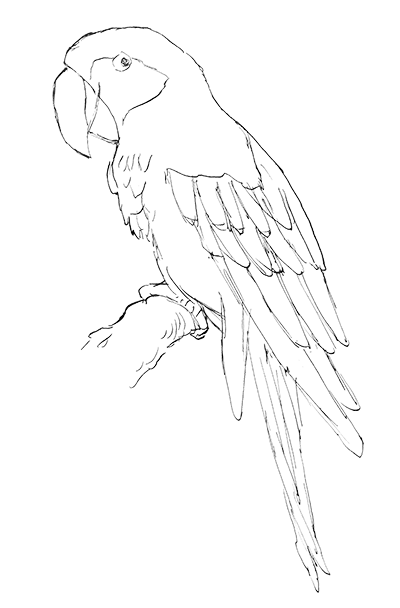
そこからはPhotoshopで描いていきます。私はおもに水彩画での手書き風にイラストを描いていますが実は線画以降はデータで描いています。Photoshopは基本的に写真加工用のソフトですがブラシツールなどをつかって画を描くこともできます。線画ももちろんPhotoshopで描くこともできますがGペンを使った方が私のイメージに近い線が引けるので今でも線画は手描きでペンを使って描いています。
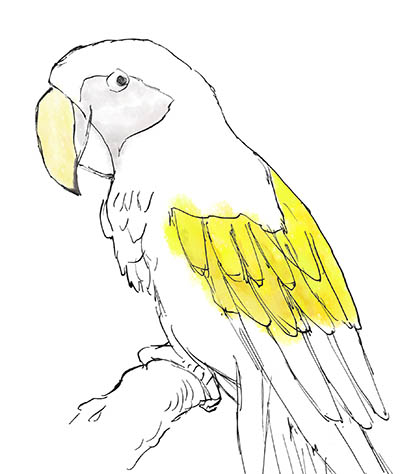
まずは黄色のやグレーなどの薄い色味の着色から。これだけだとまだカラフルなオウムの雰囲気はでていませんね。
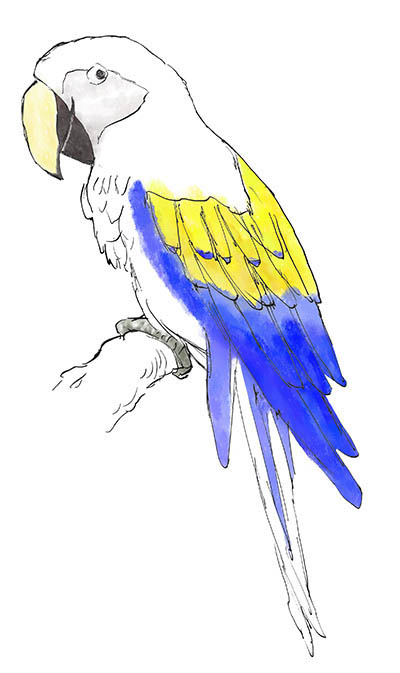
つぎは青色を着色してみました。もう一色を足すだけでぐっとオウムの感じがでてきました。水彩画風に描けるブラシツールのこのにじみも表現できるのが気に入っています。
前回のブログはこちら
次回のブログはこちら
お仕事のご依頼はこちら
「ストリート 系 ファッション メンズ」イラスト の制作プロセスまとめ 2020/7/5
「ストリート 系 ファッション メンズ」イラスト の制作プロセスまとめ 2020/7/5
メンズ ストリート系ファッション アイテム。キャップ、ジャンバー、パーカー、スウェットパンツでコーディネートしたこのイラストについて。まずはいつもどおりGペンの線画から。今回は比較的ゆっくりと引いた線のこのペン画を採用しました。そしていつもどおりスキャニングしてパソコンに取り込みます。

Photoshopのブラシツールを水彩画風に設定して着色。今回は肌とジャンバーからの着色にしました。いつもは薄い色から順に描いていくのですが、ジャンバーの素材感を水彩画ブラシでをどう出すかをはやく試してみたくて先に描くことにしました。

ハイライトも入れてみていい感じにジャンバーが描けました。薄い色から順に描くのはブラシツールでの着色のときに線を多少はみ出してもあとから濃い色を重ねれば気にならなくて効率がいいので。そしてアイテムごとにレイヤーを分けているのでそのレイヤーの重ね順でさらにはみ出しを目立たなくすることができます。アイテムごとにレイヤーを分けているので調整レイヤーを使ってあとから色を変えられるのでカラーバリエーションを作ることもできます。

肌と靴以外の色を変えてみたパターンです。いかがでしょう?ファッションイラストの場合はこういったご要望にも対応できます。
前回のブログはこちら
次回のブログはこちら
お仕事のご依頼はこちら